如何使用3ds Max製作一把斧子
首先是斧子的原圖,就是這個樣子滴
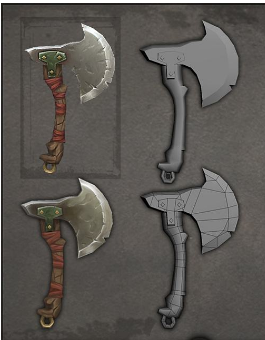
1.首先建立一個平面

2.將原圖拉到平面上,並調整比例

3 將平面凍結,物件屬性中取消灰色

4.用樣條線標出斧子外邊框

5.在修改中點選建立,將內圈輪廓描出

6.右鍵轉換為可編輯多邊形

7.選擇邊選項,將內圈側向拉出

8.ctrl+shift+e將頂點連線

9.alt+p封頂,並連線

10.建立圓柱體,邊數改為6,刪除底部頂部以及一半的側面,通過拖動點以及邊做出下圖的效果

11.使用對稱修改器,使斧頭立體,將斧柄轉換為可編輯多邊形,選中底部邊,alt+p

12.建立一個圓環

13.放到相應位置

14.畫出焊接處邊框,擠出

15.建立三個新的圓柱體,放到合適位置

成品圖:



我就只會做到這裡了,還需學習。。。
相關推薦
如何使用3ds Max製作一把斧子
首先是斧子的原圖,就是這個樣子滴 1.首先建立一個平面 2.將原圖拉到平面上,並調整比例 3 將平面凍結,物件屬性中取消灰色 4.用樣條線標出斧子外邊框 5.在修改中點選建立,將內圈輪廓描出 6.右鍵轉換為可編輯多邊形 7.選擇邊選項,將內圈側向拉
用3DS MAX製作簡單的動畫
1、山的製作 1、建立長方體 選擇右側命令面板建立Create→幾何體Geometry→Box長方體,然後在Perspective透檢視中建立一個長方體。 2、修改長方體 在命令面板選擇Modify修改→Box001→Modifier list修改器列表→Box→Par
北工大數媒,3ds max隨堂筆記(2.2) 如何製作一個煤油燈
如何製作燈籠玻璃體部分模型 1.首先先畫出一邊的輪廓線,然後為其新增lathe修改器 2.下拉lathe選單,點選Axis,然後調節旋轉軸的位置 3.增加shell修改器,inner amount可修改內邊距,Outer Amount可修改外邊距。 如何製作燈籠的
3ds Max從入門到精通
問題 正常 man 鏡頭 cfg 其中 合成 平臺 halo 1. 軟件的下載與安裝 這裏用的是3ds Max2009簡體中文版 32位 在 Win7上運行記得打上sp2補丁,不然會有bug。 2. 3ds Max的歷史 3ds Max前身為運行於PC機DOS平臺上的
3ds Max實例教程:制作雪的材質
3ds Max實例教程 3ds Max制作雪景 本教程為大家講解了真實的雪材質制作過程,非常簡單的教程,但個人覺得講解的非常好,希望這套比較老的教程能給你帶來幫助。 下面教程開始 雪的材質看似簡單,其實它的制做並不是想像中的那麽容易。許多人在設置材質的時候往
3ds Max實例教程-制作卡通藍色小人
3ds Max實例教程 3ds Max制作卡通人物 此篇經驗分享使用3ds Max制作卡通藍色小人,是根據作者夢境出現的畫面為原型,加以改造,得到的最終效果圖。 創作一張圖最重要的地方是先用紙和筆畫出草稿圖。你需要表明所有的細節,研究角色的特點——我發現用手繪圖能更快。
如何獲取3ds Max 2018序列號和密鑰
3ds Max 2018序列 3ds Max 2018密鑰 3ds Max 2018是目前市場上最新版本,其功能相對其他版本同產品都有了一定的提高和完善。這也是它為什麽備受廣大使用者愛戴的原因。那麽我們如何獲取3ds Max 2018序列號和密鑰? 我們可以通過3ds
3ds Max實例-3ds Max制作客廳場景實例教程
3ds Max實例教程 3ds Max制作客廳 附件系列 (圖01) 讓我們回顧一下場景:一個房間包括下列一件件家具, 在中間的一張小桌子,在房間的角落的一個小桌子,有一個垃圾桶和一個帶鏡子的邊桌,有一個燭臺。還有一個掛鐘,窗簾,沙發和帶手臂的椅子。 我覺得
3ds Max二維卡通材質如何制作?
3dMax 卡通材質本例向朋友們介紹如何在3ds MAX中制作二維卡通材質的三種方法,主要包括場景照明、使用輪廓線以及上述兩者的結合,適用於任意版本哦,希望能給朋友們帶來幫助~~ 圖01 第一種 方法是由燈光產生的,啟動3ds Max,創建
3ds Max實例教程-頑皮的小孩
3dMax實例教程 3dMax建模 本教程介紹使用3ds Max制作設計一個頑皮的小孩,這個作品的靈感來源於作者的親身經歷,也是以真實人物為原型做出來這麽一個小人。 作者: Claudius Vesting 使用軟件:3ds Max,Photoshop,m
3ds Max涼亭模型的快速實現方法
3Dmax制作逼真涼亭 涼亭建模 偶然與朋友探討中國古代建築師,真的是非常偉大,很可惜許多的工藝都失傳了,以至於現在有些東西也無法實現,我也鐘愛古代建築,其華美壯麗,精細考究使我一直對其青睞。最近也有同學問古建房頂是怎樣建模的,那麽就一個涼亭與大家分享一下建模的過程。
3ds Max中的poly制作有瓦的房頂實例
3dmax 房頂實例本教程詳細的講解了用3d max中的poly制作有瓦的房頂,很適合廣大愛好者學習。 我曾經考慮過那些有瓦的屋頂怎麽在poly中建立模型的問題,現在手頭上有個任務需要的就是制作更多細節的房頂的,它的制作不能象原來一樣通過貼圖來完成因為他需要的是更多的細節。模型比
開通渲雲至尊會員,送正版3DS MAX 2108,這是要逆天啊!
小編聽說,大家都用破解版的 3ds Max ,想問說,破解的用的還順手麽,有木有遇到軟件崩潰,系統紊亂,病毒侵入的問題,如果這些你都沒有遇到,那麽恭喜您,下一個就是你!俗話說,常在河邊走,哪有不濕鞋,所以,聰明人都選擇了正版,而且,盜版軟件已經完全破壞了正常的“生態環境”,越來越多的人對破解、盜版這個事
3ds Max在啟動語言時,出現“MAXScript 自動加載腳本錯誤”
MAXScript自動加載腳本錯誤 3ds Max安裝錯誤 MAXScript 問題: 在安裝 NVIDIA 的 Mental Ray 並啟動法語、德語、巴西葡萄牙語、中文或日語的 3ds Max 2018 後,出現與 VFB_methods.ms 文件有關的“MAXScript
3ds Max制作碗實例教程
3dMax建模碗 3dMax建模杯子 一、 碗的建模。模型的結果如圖WB—1所示: 軟件下載(http://www.xy3dsmax.com/xiazai.html) 圖WB—1 1. 創建圓柱,並調節參數,轉換到多邊形,最終的結果圖WB—2
3ds Max 2016主工具欄不見了,如何恢復?
3dMax工具欄消失 3ds Max 2016主工具欄集合了一些常用的命令按鈕,通過主工具欄可以快速訪問3ds Max中很多常見任務的工具和對話框。對於剛接觸3ds Max軟件的小夥伴來說,可能對界面、布局、功能還不是很熟悉,經常會一不小心就把主工具欄弄沒了,那麽該怎麽恢復3ds Max 2
3ds max打造誘人三維水果教程:鴨梨_3dmax教程
曲線 方式 u2l bds amp 幫助 分享 域名 auto 本系列我們介紹用3DsMAX打造美味誘人水果的實例,入門者可以按照步驟學習簡單的造型和材質設定。之前我們介紹了蘋果和桔子的繪制方法,今天我們介紹的主角是——鴨梨。 進入“創建”命令面板。選擇“圖形”按鈕進入創建
極簡教程設置3ds Max 2016中文界面
3ds Max 2016中文界面 如果想要3ds Max 2016界面顯示為中文,知道要怎麽操作麽?其實3ds Max 2016是一款支持多種語言的軟件包,即便您在安裝的時候沒有選擇相對應的語言,它也同時會把7中語言安裝到您的電腦,其中包括簡體中文,但是軟件默認打開的是英文界面。此時您可以根據需要
3ds Max制作妄想中的外星人形象
3ds Max 外星人形象 來源:CG遊 作者:FedericoScarbini 使用軟件:3ds Max, Photoshop, ZBrush 軟件下載:www.xy3dsmax.com/xiazai.html 簡介 我認為每一個人都曾經在他的
3ds Max學習日記(二)
右鍵 ase 第二章 首字母 orm 鐘表 教程 英文 xtend ??搞了一天終於把第二章弄完了,雖然有點慢,但也是沒有辦法,畢竟中途學累了總得放松一下吧。 ??又get到了一個新知識點,是關於3ds max的捕捉工具的,詳情見3DS MAX 學習筆記 一(捕捉工具),反
